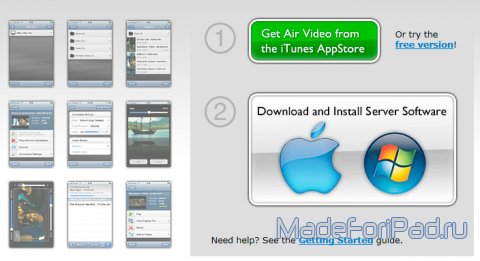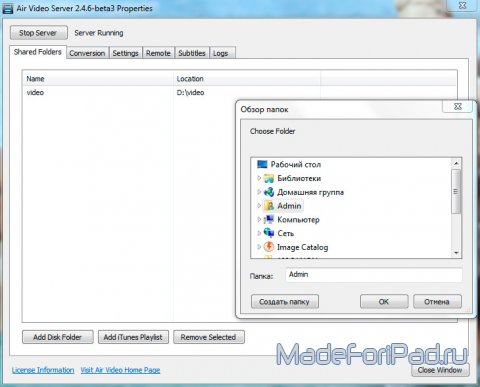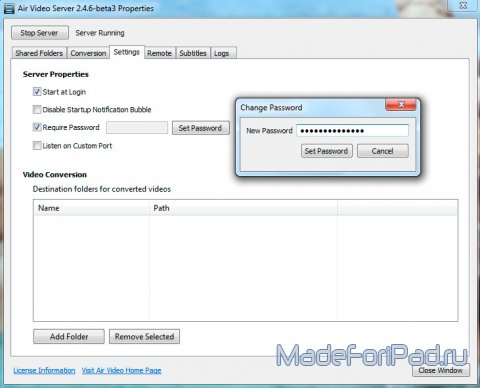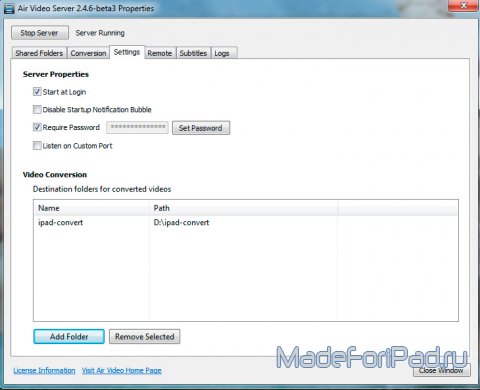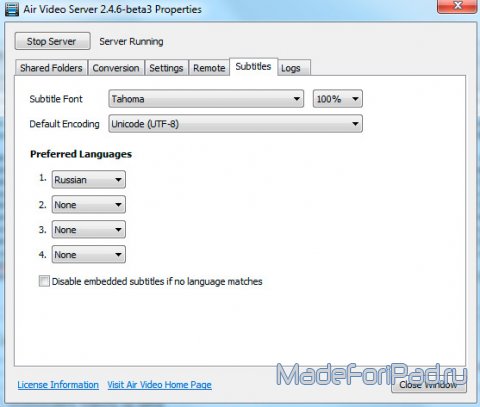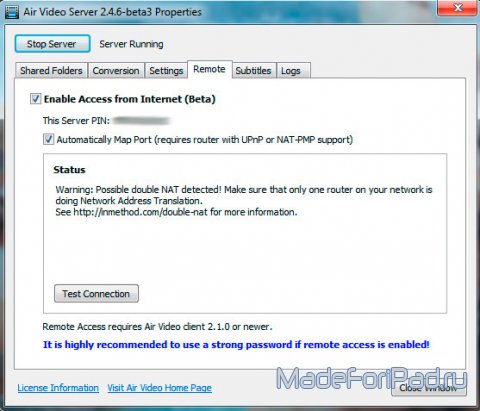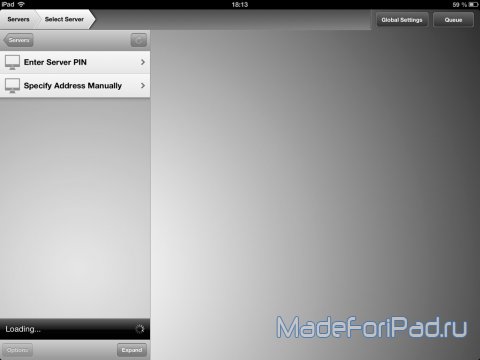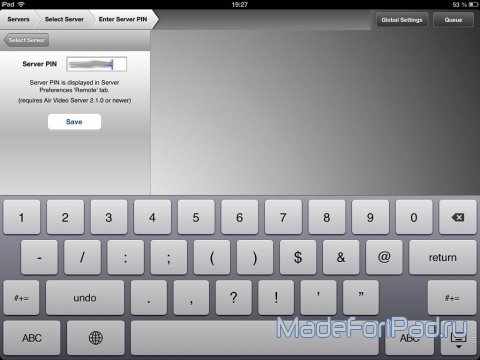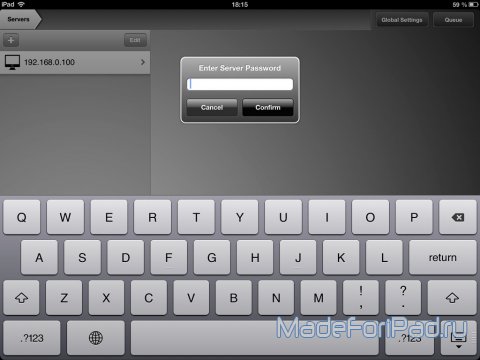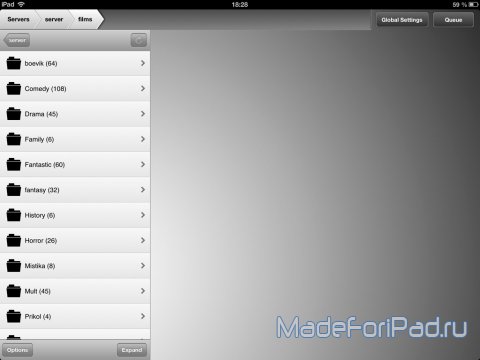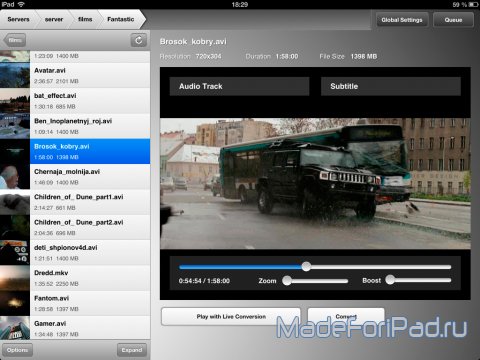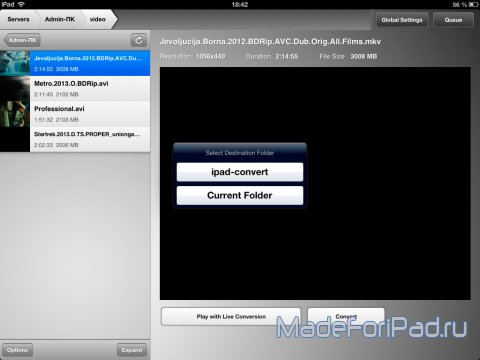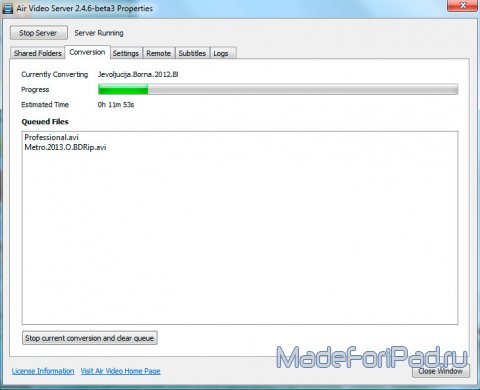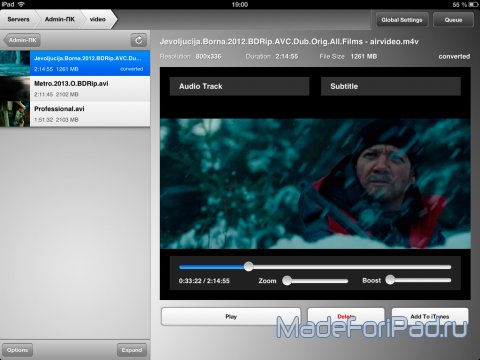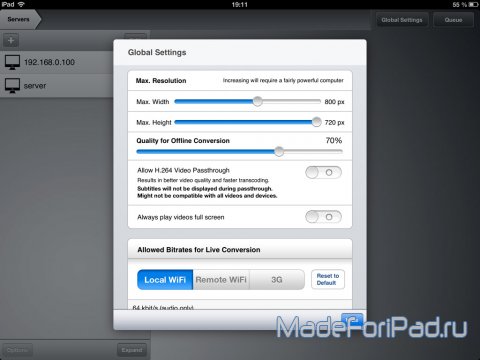Air Video - смотрим на iPad видео с любого компьютера
Как вы уже поняли, установка «Air Video» должна производится сразу и на компьютер, и на iPad, иначе ничего работать не будет. Для компьютера нужно скачать программу «Air Video Server» по этой ссылке - «Пункт 2».
После установки и запуска программы вы должны, первым делом, во вкладке «Shared Folders» выбрать папки, к которым вы хотите дать доступ.
Далее во вкладке «Settings» нужно установить пароль, чтобы никакие враги не смогли подключится к вашему серверу и безнаказанно смотреть кино (правильно, пусть платят). Впрочем, если вы уверены, что сетью пользуетесь вы и только вы, тогда пароль ставить необязательно.
Если у вас возникнут какие-то конфликты с назначенным по умолчанию портом 45631, вы можете поменять «Порт для прослушивания» (Listen on Custom Port). Также внизу можно указать папку для складирования сконвертированных файлов.
Во вкладке «Subtitles» выставляются настройки субтитров - их шрифт, размер и кодировка. Чуть ниже для них указываются пять языков, в порядке вашего предпочтения. В случае установки флажка на «Disable embedded subtitles if no language matches», субтитры отображаться не будут, если воспроизводимое видео не содержит текста ни на одном из выбранных языков.
И последняя вкладка, представляющая интерес - это «Remote». В ней включается доступ к базе фильмов с любой точки мира, где есть интернет. Для этого нужно знать 12-тизначный PIN-код и пароль, указанный во вкладке «Settings». Если вы собираетесь смотреть кино в пределах своей внутренней Wi-Fi сети, ничего здесь не трогайте.
На этом с серверной частью покончено. Компьютер приведен в боевую готовность и жаждет отдать нам свои гигабайты видео. Осталось только взять их. Для этого нам понадобится приложение «Air Video» для iPad, которое можно скачать по уже знакомой ссылке, только теперь вы должны обратить внимание на «Пункт 1» (там же можно опробовать бесплатную free-версию).
После запуска приложения оно автоматически просканирует доступное пространство и выведет список компьютеров с запущенным в данный момент «Air Video Server». В случае возникновения проблем всегда можно указать IP-адрес или название нужного компьютера вручную. Это делается с помощью опции «Specify Address Manually».
Опция «Enter Server Pin» используется для подключения к серверу посредством интернет и потребует ввод PIN-кода (помните вкладку «Remote» ?).
Если в настройках серверной программы вы вводили пароль, то в обоих случаях вас попросят набрать его.
И все, дело сделано. Вы должны увидеть свои фильмы.
При родном для iPad формате видео, можно просто нажать «Play» и наслаждаться просмотром.
В обратном случае кнопки «Play» вы не увидите. Если у вас хорошее соединение и мощный сервер, используйте конвертацию на лету - это кнопка «Play with Live Conversion».
Если видео заедает и тормозит, его лучше все же сконвертировать в родной формат перед просмотром. Нажмите «Convert» и укажите папку для сохранения сконвертированного в m4v файла (при выборе «Current Folder» он сохраняется в эту же папку).
Конвертация длится примерно 10 минут и производится на сервере, поэтому в процессе ожидания на iPad вы можете заниматься чем угодно.
После конверта видео можно смотреть как в первом случае - кнопкой «Play».
Настройки качества и разрешения видео на выходе производятся в «Global Settings».
Надо сказать, что и без конвертации скорость воспроизведения фильмов меня приятно удивила. Все показывалось без каких-либо тормозов даже в полноэкранном режиме.
Не верите ? Тогда просто посмотрите этот небольшой видеоролик. А после просмотра бегите качать «Air Video». Это приложение должен иметь на iPad-е любой уважающий себя киноман.
P.S. Из недостатков «Air Video» могу назвать только очень простой плеер (хотя основные опции тут есть - та же возможность перемотки видео на небольшой отрезок времени). А также тихий звук в фильмах (в записанном видеоролике стоит полная громкость).
Цена: 99 р
Размер: 1.7 Мб
Требования:
Скачать приложение Air Video для iPad
Вам также могут понравиться:
|
|
Как закачать видео с компьютера на iPad с помощью iTunes Большой экран iPad идеально подходит для вывода видео и на нем действительно очень удобно смотреть фильмы, сериалы, клипы, передачи и тд. Но человек, впервые севший за планшет от Apple будет несколько ошарашен, так как сходу разобраться, каким образом закачать видео с компьютера на iPad практически ... |
|
|
Как записать видео с экрана iPad, iPhone и iPod Touch с помощью Reflector Как вы, думаю, уже успели заметить, во всех последних геймплейных видео к играм на iPad глобально изменился формат их подачи. Теперь это не просто запись iPad с внешней камеры, но и непосредственно запись самого экрана iPad через компьютер. На некоторых видео еще присутствует мое голосовое комментир... |
|
|
TeamViewer для iPad TeamViewer - программа для удаленного подключения к компьютерам под управлением операционных систем Windows, Mac и Linux. Поскольку обмен данными производится посредством интернет, то подключение возможно из любой точки земного шара, была бы связь. Вы можете получить доступ к компьютеру как с другог... |
|
|
AVPlayer - лучший видеоплеер для iPad Все знают для чего в основном используется iPad. На нем очень удобно лазить по WEB-сайтам, читать книги. На iPad-е есть довольно интересные игрушки, которые не позволят вам заскучать в дороге. Музыку на iPad-e слушать не очень удобно, так как его приходится держать в руках, а размеры из-за экрана у ... |
|
|
Передача файлов между компьютером и iPad через FTP Вы, возможно, не обращали внимание на то, что огромное количество современных приложений для «iOS» поддерживают передачу файлов по протоколу «FTP». Это бывает весьма удобно, так как дает возможность как забросить, так и сбросить необходимые файлы абсолютно без каких-либо проводов, шнуров и кабелей. ... |
17-06-2013, 20:52 Посмотрели: 22607 Написал: admin
Комментарии: 10